Tin tức
2 Cách khắc phục lỗi Connection failed…
Thông báo Connection failed… xuất hiện khi bạn sử dụng DSM hoặc các tiện ích của Synology trên máy tính để bàn. Hãy tìm hiểu cách khắc phục lỗi Connection failed… trong bài viết dưới đây của Mstartech.
Cách khắc phục lỗi Connection failed… xảy ra trong DSM
- Kết nối máy tính vào cùng mạng cục bộ như Synology NAS và tắt Wi-Fi trên máy tính. Nếu máy tính không kết nối được với Internet, vui lòng kiểm tra môi trường mạng của bạn (ví dụ: cổng gateway, máy chủ DNS và máy chủ proxy) trước tiên.
- Tại Bảng điều khiển DSM > Mạng > Chung > Cấu hình DNS theo cách thủ công, đặt giá trị máy chủ DNS thành “8.8.8.8” hoặc “1.1.1.1”. Nếu bạn ở Trung Quốc, hãy sử dụng 114.114.114.114 hoặc 223.5.5.5 thay thế.
- Tại Bảng điều khiển DSM > Mạng > Chung > Proxy, tắt Kết nối qua máy chủ proxy. Nếu việc tắt tính năng này có thể giải quyết vấn đề, hãy kiểm tra cài đặt máy chủ proxy trong môi trường mạng của bạn và đảm bảo máy chủ proxy cho phép truy cập vào các trang web được liệt kê trong bài viết này.
- Tại Bảng điều khiển DSM > Mạng > Giao diện mạng, chọn một giao diện mạng và nhấp vào Chỉnh sửa > IPv6. Đảm bảo cài đặt IPv6 là Tắt. Ngoài ra, vui lòng chọn DHCP và tắt cài đặt MTU ở tab IPv4.1
- Tại Bảng điều khiển DSM > Bảo mật > Tường lửa, tạm thời tắt Tường lửa. Nếu bạn muốn kích hoạt lại tường lửa, hãy đảm bảo thêm các địa chỉ IP được liệt kê trong bài viết này vào luật tường lửa để cho phép truy cập vào các trang web cụ thể qua các cổng 80 và 443.
- Tại Bảng điều khiển DSM > Bảo mật > Tường lửa > Hồ sơ tường lửa, đảm bảo rằng các trang web mà Synology NAS kết nối đến khi chạy dịch vụ hoặc thực hiện cập nhật phần mềm không được đặt thành Từ chối. Vui lòng tham khảo bài viết này để biết thêm thông tin.
- Tại Bảng điều khiển DSM > Tuỳ chọn vùng > Thời gian > Đồng bộ với máy chủ NTP, nhấp vào Cập nhật ngay để đồng bộ thời gian hệ thống với máy chủ NTP.
Cách khắc phục lỗi Connection failed… xảy ra trong tiện ích của Synology trên máy tính để bàn
- Tại Trung tâm Gói, kiểm tra xem gói bạn đang sử dụng có trạng thái Đang chạy không. Ví dụ, nếu bạn đang sử dụng Trình quan sát, hãy kiểm tra xem Trình quan sát có trạng thái Đang chạy không.
- Tại Bảng điều khiển DSM > Mạng > Chung > Cấu hình DNS theo cách thủ công, đặt giá trị máy chủ DNS thành “8.8.8.8” hoặc “1.1.1.1”. Nếu bạn ở Trung Quốc, hãy sử dụng 114.114.114.114 hoặc 223.5.5.5 thay thế.
- Tại Bảng điều khiển DSM > Mạng > Chung > Proxy, tắt Kết nối qua máy chủ proxy. Nếu việc tắt tính năng này có thể giải quyết vấn đề, hãy kiểm tra cài đặt máy chủ proxy trong môi trường mạng của bạn và đảm bảo máy chủ proxy cho phép truy cập vào các trang web được liệt kê trong bài viết này.
- Tại Bảng điều khiển DSM > Mạng > Giao diện mạng, chọn một giao diện mạng và nhấp vào Chỉnh sửa > IPv6. Đảm bảo cài đặt IPv6 là Tắt. Ngoài ra, vui lòng chọn DHCP và tắt cài đặt MTU ở tab IPv4.2
- Tại Bảng điều khiển DSM > Bảo mật > Tường lửa, tạm thời tắt Tường lửa. Nếu bạn muốn kích hoạt lại tường lửa, hãy đảm bảo thêm các địa chỉ IP được liệt kê trong bài viết này vào luật tường lửa để cho phép truy cập vào các trang web cụ thể qua các cổng 80 và 443.
- Tại Bảng điều khiển DSM > Tuỳ chọn vùng > Thời gian > Đồng bộ với máy chủ NTP, nhấp vào Cập nhật ngay để đồng bộ thời gian hệ thống với máy chủ NTP.
- Kết nối máy tính vào cùng mạng cục bộ như Synology NAS và tắt Wi-Fi trên máy tính. Mở tiện ích máy tính để bàn Synology bạn đang sử dụng. Nếu lỗi chỉ xảy ra khi máy tính đặt ở một mạng khác, hãy kiểm tra môi trường mạng của bạn (ví dụ: cổng gateway, DNS, máy chủ proxy và cài đặt chuyển cổng) trước tiên.
Lưu ý:
- Nếu phương pháp này giải quyết được vấn đề kết nối, điều đó có nghĩa là vấn đề có thể xuất phát từ định tuyến IPv6. Hãy đảm bảo rằng Synology NAS của bạn có thể kết nối với các máy chủ của Synology qua định tuyến IPv6 của bạn. Tham khảo bài viết này để biết danh sách trang web mà Synology NAS kết nối đến khi chạy dịch vụ hoặc cập nhật phần mềm.
- Nếu phương pháp này giải quyết được vấn đề kết nối, điều đó có nghĩa là vấn đề có thể xuất phát từ định tuyến IPv6. Hãy đảm bảo rằng máy tính khách của bạn có thể kết nối với Synology NAS của bạn qua địa chỉ IPv6 công cộng hoặc riêng.
Bài viết này của Mstartech đã giúp bạn khám phá 2 Cách khắc phục lỗi Connection failed…. Nếu bạn muốn được hỗ trợ khắc phục sự cố kỹ thuật nhanh chóng, hãy liên hệ và sử dụng NAS Synology tại Mstartech. Chúng tôi cung cấp dịch vụ khách hàng chuyên nghiệp, hỗ trợ online trọn đời, đảm bảo hiệu qqua3 sử dụng và trải nghiệm tốt nhất cho bạn.

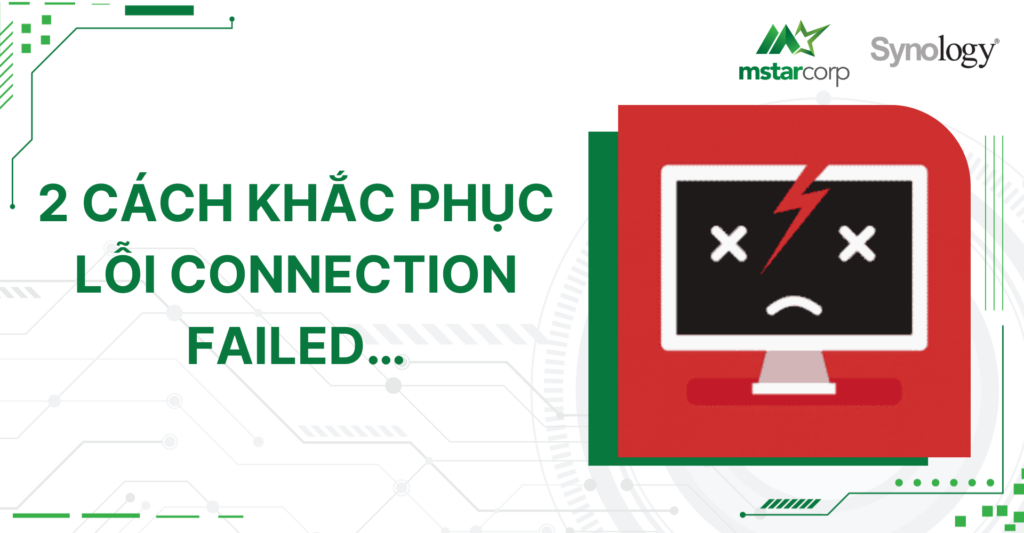


[codfe_posts_related]